Twitterで誤って入力された誕生日や年齢を修正しようとしたとき、変更が認められない場合があります。
このガイドでは、Twitter上で年齢情報を変更できない主な原因とそれに対する対策を詳しく解説します。誕生日を更新する際のポイントや解決策も紹介していますので、ぜひ参考にしてください。
Twitterで誕生日情報を更新できない主な原因
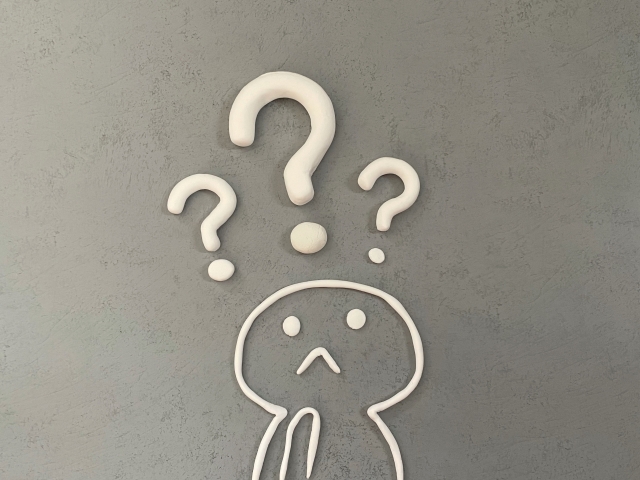
Twitterで誕生日の変更が受け付けられない場合、次のような理由が考えられます。
- 18歳未満でアカウントを作成した
- 誕生日変更の回数が制限を超えた
- 正しい変更手順を踏んでいない
- システムエラーが発生している
これらの理由について、一つずつ詳しく見ていきましょう。
18歳未満でアカウントを作成した場合の年齢変更問題
Twitterでは、18歳未満のユーザーには成人向けコンテンツの閲覧が制限されています。そのため、最初に18歳未満で登録したアカウントは、後で年齢を修正しても18歳以上として扱われることはありません。
これは、未成年が年齢を偽って規制を回避するのを防ぐための措置です。
18歳未満で登録した際には、「account update failed: この設定は変更できません」というエラーメッセージが表示されることが一般的です。これはTwitterが設けたセキュリティ対策によるものです。
解決策としては、18歳になるまで待つか、新しいアカウントを作成することが挙げられます。
新しいアカウントを作成する際には、正確な生年月日を入力し、18歳以上であることを確認してから登録することが重要です。
Twitterで誕生日変更が制限された場合の対応策
Twitterでは、誕生日の変更は回数に限りがあり、頻繁な変更は推奨されていません。
Twitterでの誕生日変更回数が制限を超えた際の対応
Twitterはユーザーが誕生日を繰り返し変更することを制限しています。繰り返し誕生日を変更すると、「変更可能な回数には上限があります」という通知が出される場合があります。
特に多くの変更を試みると、スパム行為と見なされアカウントがロックされる可能性があります。対策としては、誕生日の変更は必要最小限に留め、入力する情報が確実に正確であることを確認してください。
頻繁に誕生日を変更する必要がある場合は、新規アカウントの作成を検討するか、一定期間待ってから再度試すと良いでしょう。
誕生日の更新が許可されない場合は、Twitterサポートに連絡し、適切な対応を求めることも考えられます。
Twitterで誤って年齢を登録した際の対処法
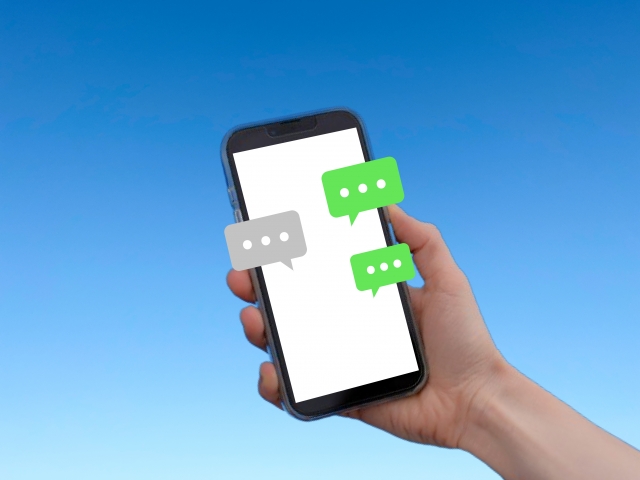
誤って誕生日を間違えて登録してしまった場合、以下の手順に従って簡単に修正できます。
誤った誕生日の修正方法
Twitterで誕生日情報を間違えて設定してしまった場合、次のステップで修正が可能です。
- プロフィールページへアクセス:まず、自分のプロフィールページにログインします。
- 「編集」を選択:プロフィールページの右上にある「編集」をクリックします。
- 生年月日の修正:生年月日の項目を選択し、正しい日付に修正します。
- 変更を保存:修正後、保存ボタンをクリックして変更を適用します。
*注意点
18歳未満の場合や誕生日変更の回数が限界に達している場合は、この方法では誕生日を修正できません。このような場合は、新しいアカウントを作成するか、Twitterサポートに問い合わせて対応を依頼することが推奨されます。
新規アカウント作成時の注意点と手順

年齢や誕生日の修正ができない場合、新規アカウントの作成が最も簡単な解決策です。新規アカウントを作成する際の重要な点と手順を説明します。
新規アカウント作成ガイド
新しいアカウントを設立する際には、正確な生年月日の入力が非常に重要です。誤った情報を入力すると、後に再度アカウント作成の手間が増えるため、最初から正しい情報の入力が求められます。
*アカウント作成手順:
- Twitterの公式サイトまたはアプリを開き、「アカウント作成」を選択します。
- 必要な情報(名前、メールアドレス、電話番号、生年月日)を入力します。
- セキュリティの確認を完了後、「次へ」をクリックしてアカウントを開設します。
新規アカウント作成時の特別な注意点
- 使用済みのメールアドレスや電話番号は再利用しないでください。
- 18歳以上であることを示す正確な年齢を入力してください。
- 複数のアカウントを持つ場合は、異なるメールアドレスを使用してください。
これらの注意点を守ることで、新規アカウント作成時の問題を回避し、安全に利用できるようになります。アカウント設定後は、設定を見直し、安全に使用してください。
Twitterで誕生日の更新ができない場合の対処法

Twitterで誕生日情報を更新できない場合、システムエラーが原因である可能性があります。このような場合にどのように対応すればよいかを説明します。
システムエラーが原因の場合の対応手順
誕生日情報の更新がシステムの不具合で行えない場合、以下のステップで対処を試みてください。
- 公式サポート情報の確認:Twitterの公式サポートアカウント「@Support」をチェックし、同様の問題が報告されているか確認します。
- ヘルプセンターで情報を検索:Twitterのヘルプセンターにアクセスし、誕生日更新に関する既知の問題が掲載されているか確認します。公表されている問題があれば、そこに解決策が記載されている場合があります。
- キャッシュとクッキーのクリア:ブラウザのキャッシュやクッキーが原因で問題が発生することがあります。ブラウザの設定からキャッシュとクッキーをクリアし、再試行してみてください。
- アプリやブラウザの再インストール:アプリを使用している場合、一度アンインストールしてから再インストールすることが効果的です。ブラウザを使用している場合は、異なるブラウザで試すか、アプリで操作を試してみるのも良いでしょう。
- サポートへの連絡:上記の手順を試しても問題が解決しない場合、Twitterサポートに問い合わせてください。問題の詳細、具体的なエラーメッセージ、問題が発生した日時を伝えると、迅速な対応が期待できます。
Twitterサポートへの問い合わせ方法と注意事項
問題を解決するためにTwitterサポートチームへの問い合わせが必要な場合、以下の手順と注意点が重要です。
- 公式サポートページへのアクセス:Twitterの公式サポートページにアクセスし、問い合わせフォームを利用してください。
- 問題の詳細な記録:連絡前に誕生日の変更ができない状況やエラーメッセージ、発生時刻、使用しているデバイスの種類(例: iPhone、Android)などの詳細をメモしておくと良いです。
- 問い合わせフォームへの情報入力:準備した詳細情報を基に、問い合わせフォームに必要事項を正確に入力します。これにより、迅速な問題解決が促されます。
- 返信待ち:問い合わせ後は、サポートからの返信を待ちます。すぐに返信が来ない場合もあるため、気長に待つことが必要です。
- 追加情報の提供 問題が解決しない場合、追加情報を提供し、再度対応を求めることが可能です。サポートチームへの再連絡で、最新の情報を提供してください。
サポートから迅速に対応を受けるためのコツ
- エラーメッセージの詳細伝達:エラーメッセージやエラーコードを詳しく伝えることで、問題解決が促進されます。
- スクリーンショットの添付:問題が発生した際のスクリーンショットを添付することで、サポートチームが状況をより正確に把握しやすくなります。
- サポートの指示に従う:サポートからの返信には具体的な解決策が含まれていることが多いので、その指示をしっかりと確認し、正確に対応することが重要です。


